WAN Miniport est un terme qui désigne une série de pilotes réseau qui permettent à votre ordinateur Windows de se connecter à différents types de réseaux étendus (WAN). Ces réseaux peuvent être des réseaux privés virtuels (VPN), des lignes commutées, des lignes RNIS, des lignes Frame Relay ou des lignes commutées 56. WAN Miniport vous permet donc d’accéder à Internet ou à d’autres ressources réseau à distance.
Mais comment fonctionne WAN Miniport ? Quels sont les différents types de pilotes WAN Miniport ? Comment mettre à jour ces pilotes pour éviter les problèmes de connexion ? C’est ce que nous allons voir dans cet article.
Mais comment fonctionne WAN Miniport ? Quels sont les différents types de pilotes WAN Miniport ? Comment mettre à jour ces pilotes pour éviter les problèmes de connexion ? C’est ce que nous allons voir dans cet article.
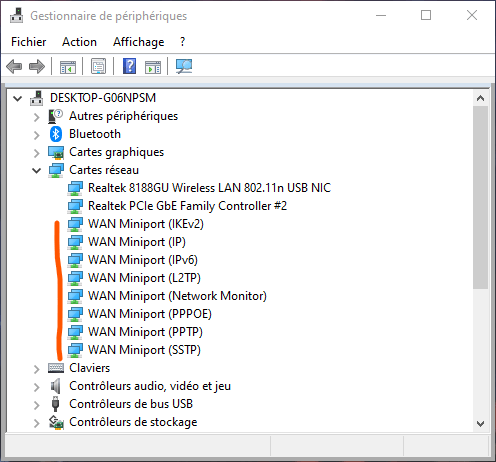
Qu’est-ce que WAN Miniport ?
WAN Miniport est un nom générique qui regroupe plusieurs pilotes réseau qui utilisent le protocole point à point (PPP) pour établir une connexion entre votre ordinateur et un réseau étendu. Chaque pilote WAN Miniport correspond à un type de connexion ou à un protocole spécifique. Par exemple :

- WAN Miniport (IKEv2) : utilise le protocole IKEv2 (Internet Key Exchange Version 2) pour établir une connexion VPN sécurisée.
- WAN Miniport (IP) : utilise le protocole IP (Internet Protocol) pour transmettre les données sur le réseau.
- WAN Miniport (IPv6) : utilise le protocole IPv6 (Internet Protocol version 6) pour transmettre les données sur le réseau.
- WAN Miniport (L2TP) : utilise le protocole L2TP (Layer 2 Tunneling Protocol) pour créer un tunnel VPN entre votre ordinateur et un serveur distant.
- WAN Miniport (Moniteur de réseau) : permet de capturer les paquets réseau qui transitent par votre ordinateur.
- WAN Miniport (PPPOE) : utilise le protocole PPPOE (Point to Point Protocol over Ethernet) pour se connecter à Internet via un modem DSL ou câble.
- WAN Miniport (PPTP) : utilise le protocole PPTP (Point to Point Tunneling Protocol) pour créer un tunnel VPN entre votre ordinateur et un serveur distant.
- WAN Miniport (SSTP) : utilise le protocole SSTP (Secure Socket Tunneling Protocol) pour créer un tunnel VPN sécurisé entre votre ordinateur et un serveur distant.
Ces pilotes sont installés par défaut sur votre ordinateur Windows et apparaissent sous la liste des adaptateurs réseau dans le gestionnaire de périphériques. Vous pouvez les voir en faisant un clic droit sur le menu Démarrer, puis en choisissant Gestionnaire de périphériques. Ensuite, cliquez sur Adaptateurs réseau et déployez la liste.
Comment mettre à jour les pilotes WAN Miniport ?
Il est important de maintenir à jour les pilotes WAN Miniport pour éviter les problèmes de connexion ou les erreurs du système. Pour cela, vous avez deux options :
- Mettre à jour les pilotes automatiquement via Windows Update.

Windows Update est un service qui vous permet de télécharger et d’installer les mises à jour disponibles pour votre système d’exploitation et vos périphériques. Pour vérifier si des mises à jour sont disponibles, faites un clic droit sur le menu Démarrer, puis choisissez Paramètres. Ensuite, cliquez sur Mise à jour et sécurité, puis sur Windows Update. Cliquez sur Rechercher des mises à jour et suivez les instructions à l’écran. - Mettre à jour les pilotes manuellement via le gestionnaire de périphériques.

Si Windows Update ne trouve pas de mises à jour pour vos pilotes WAN Miniport, vous pouvez essayer de les mettre à jour manuellement en suivant ces étapes :
- Ouvrez le gestionnaire de périphériques comme indiqué précédemment.
- Faites un clic droit sur le pilote WAN Miniport que vous voulez mettre à jour, puis choisissez Mettre à jour le pilote.
- Sélectionnez Rechercher automatiquement un pilote mis à jour. Windows va alors chercher et installer le pilote le plus récent pour votre périphérique.
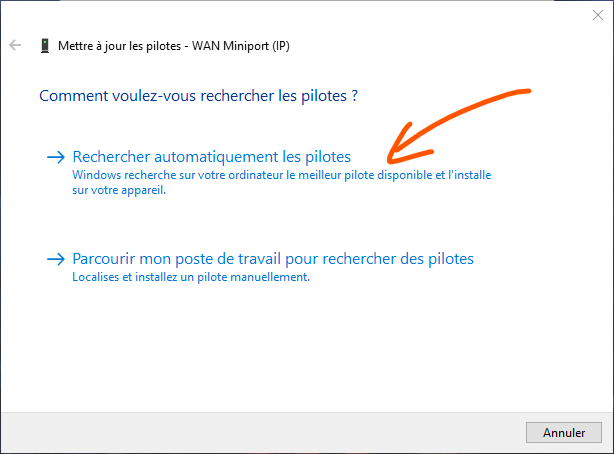
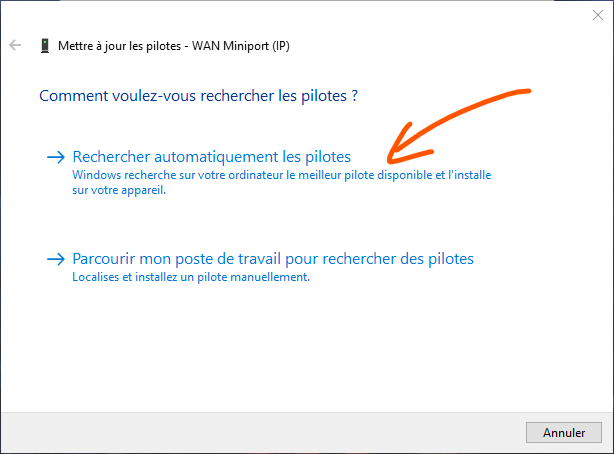
- Si Windows ne trouve pas de pilote mis à jour, vous pouvez essayer de sélectionner Parcourir mon ordinateur à la recherche de pilotes. Vous devrez alors indiquer l’emplacement du pilote que vous avez téléchargé au préalable sur le site du fabricant de votre périphérique ou sur un site fiable.
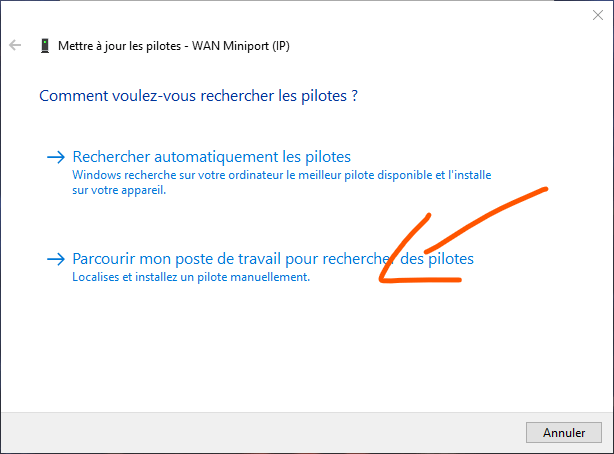
- Suivez les instructions à l’écran pour terminer l’installation du pilote.
- Répétez ces étapes pour chaque pilote WAN Miniport que vous voulez mettre à jour.
Cet article pourrait vous plaire : Comment corriger “Un administrateur vous a empêché d’exécuter cette application” sur Windows 10
Quels sont les avantages et les inconvénients de WAN Miniport ?
WAN Miniport présente des avantages et des inconvénients qu’il faut connaître avant de l’utiliser. Voici quelques points à considérer :
Avantages
- WAN Miniport vous permet de vous connecter à différents types de réseaux étendus, ce qui peut être utile pour accéder à Internet ou à des ressources réseau à distance.
- WAN Miniport vous permet de créer des connexions VPN sécurisées, ce qui peut être utile pour protéger vos données et votre vie privée en ligne.
- WAN Miniport est installé par défaut sur votre ordinateur Windows et ne nécessite pas de configuration compliquée.
Inconvénients
- WAN Miniport peut causer des problèmes de connexion ou des erreurs du système si les pilotes ne sont pas à jour ou sont endommagés.
- WAN Miniport peut ralentir votre connexion Internet ou consommer plus de bande passante si vous utilisez plusieurs types de connexions en même temps.
- WAN Miniport peut entrer en conflit avec d’autres périphériques ou logiciels qui utilisent le même protocole ou le même port.
Tableau comparatif des types de pilotes WAN Miniport
| Type de pilote | Protocole | Fonction |
| WAN Miniport (IKEv2) | IKEv2 | Crée une connexion VPN sécurisée |
| WAN Miniport (IP) | IP | Transmet les données sur le réseau |
| WAN Miniport (IPv6) | IPv6 | Transmet les données sur le réseau |
| WAN Miniport (L2TP) | L2TP | Crée un tunnel VPN entre votre ordinateur et un serveur distant |
| WAN Miniport (Moniteur de réseau) | N/A | Capture les paquets réseau qui transitent par votre ordinateur |
| WAN Miniport (PPPOE) | PPPOE | Se connecte à Internet via un modem DSL ou câble |
| WAN Miniport (PPTP) | PPTP | Crée un tunnel VPN entre votre ordinateur et un serveur distant |
| WAN Miniport (SSTP) | SSTP | Crée un tunnel VPN sécurisé entre votre ordinateur et un serveur distant |
A lire aussi : Écran noir avec curseur souris visible : 4 solutions pour le réparer

FAQ sur WAN Miniport
Voici quelques questions fréquentes sur WAN Miniport et leurs réponses :
Est-ce que WAN Miniport est nécessaire ?
WAN Miniport est nécessaire si vous voulez vous connecter à des réseaux étendus qui utilisent le protocole PPP. Si vous n’utilisez pas ce type de connexion, vous pouvez désactiver ou désinstaller les pilotes WAN Miniport qui ne vous servent pas.
Comment désactiver ou désinstaller les pilotes WAN Miniport ?
Pour désactiver ou désinstaller les pilotes WAN Miniport, vous devez suivre ces étapes :
- Ouvrez le gestionnaire de périphériques comme indiqué précédemment.
- Faites un clic droit sur le pilote WAN Miniport que vous voulez désactiver ou désinstaller, puis choisissez Désactiver le périphérique ou Désinstaller le périphérique.
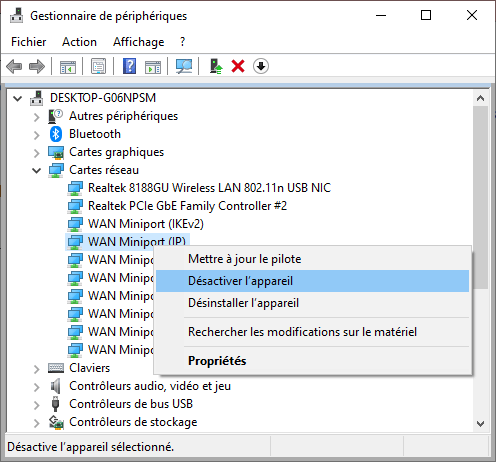
- Si vous choisissez Désinstaller le périphérique, cochez la case Supprimer le logiciel du pilote pour le périphérique, puis cliquez sur Désinstaller.
- Redémarrez votre ordinateur pour que les modifications prennent effet.
Comment réinstaller les pilotes WAN Miniport ?
R : Pour réinstaller les pilotes WAN Miniport, vous devez suivre ces étapes :
- Ouvrez le gestionnaire de périphériques comme indiqué précédemment.
- Cliquez sur Action, puis sur Ajouter un matériel hérité.
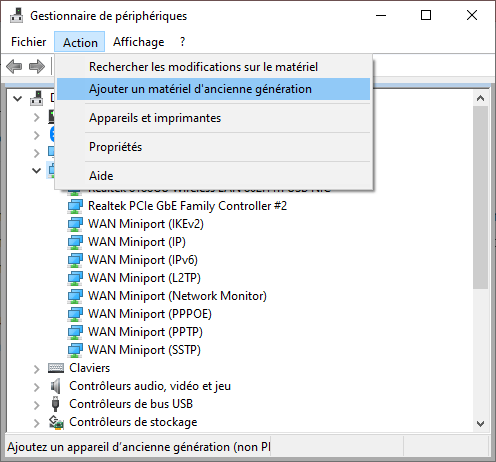
- Cliquez sur Suivant, puis choisissez Installer le matériel que je sélectionne manuellement dans une liste.
- Cliquez sur Suivant, puis choisissez Adaptateurs réseau dans la liste des types de matériel courants.
- Cliquez sur Suivant, puis choisissez Microsoft dans la liste des fabricants.
- Choisissez le pilote WAN Miniport que vous voulez réinstaller dans la liste des modèles.
- Cliquez sur Suivant, puis sur Suivant à nouveau pour confirmer l’installation du pilote.
- Répétez ces étapes pour chaque pilote WAN Miniport que vous voulez réinstaller.
Comment résoudre les problèmes de connexion liés à WAN Miniport ?
Si vous rencontrez des problèmes de connexion liés à WAN Miniport, vous pouvez essayer les solutions suivantes :
- Vérifiez que votre connexion Internet fonctionne correctement et que vous n’avez pas de problème avec votre fournisseur d’accès ou votre modem.

- Vérifiez que les paramètres de votre réseau sont corrects et que vous n’avez pas de conflit d’adresse IP ou de pare-feu qui bloque votre connexion.
- Vérifiez que les pilotes WAN Miniport sont à jour et qu’ils ne sont pas endommagés ou corrompus. Vous pouvez utiliser les méthodes décrites précédemment pour mettre à jour, désactiver, désinstaller ou réinstaller les pilotes WAN Miniport.
- Vérifiez que les protocoles et les ports utilisés par votre connexion WAN Miniport sont compatibles avec ceux de votre réseau étendu. Vous pouvez consulter la documentation de votre fournisseur de réseau ou de VPN pour connaître les protocoles et les ports requis.
- Vérifiez que vous n’avez pas de logiciel malveillant ou de virus qui affecte votre connexion ou votre système. Vous pouvez utiliser un logiciel antivirus ou antimalware pour analyser et nettoyer votre ordinateur.
Conclusion
WAN Miniport est un ensemble de pilotes réseau qui permettent à votre ordinateur Windows de se connecter à différents types de réseaux étendus. Ces réseaux peuvent être des VPN, des lignes commutées, des lignes RNIS, des lignes Frame Relay ou des lignes commutées 56. WAN Miniport présente des avantages et des inconvénients qu’il faut connaître avant de l’utiliser. Il est important de maintenir à jour les pilotes WAN Miniport pour éviter les problèmes de connexion ou les erreurs du système. Vous pouvez utiliser le gestionnaire de périphériques ou Windows Update pour mettre à jour, désactiver, désinstaller ou réinstaller les pilotes WAN Miniport. Vous pouvez aussi utiliser des solutions de dépannage pour résoudre les problèmes de connexion liés à WAN Miniport.
Nous espérons que cet article vous a été utile et que vous avez appris quelque chose sur WAN Miniport. Si vous avez des questions ou des commentaires, n’hésitez pas à nous les faire savoir dans la section ci-dessous. Merci de nous avoir lu !

![[GetPaidStock.com]-6459e23f729c3](https://tt-hardware.com/wp-content/uploads/2023/05/GetPaidStock.com-6459e23f729c3-696x402.jpg)


